苹果电脑安装Windows系统全攻略
为什么要在Mac上装Windows?
很多苹果电脑用户都有这样的需求:既想享受macOS的流畅体验,又需要运行一些只能在Windows上使用的软件。比如某些专业的设计软件、游戏或者企业内部的办公系统。这时候,在Mac上安装Windows系统就成了一个实用的解决方案。

目前主要有两种方式可以在Mac上运行Windows:通过Boot Camp直接安装双系统,或者使用虚拟机软件。两种方法各有优劣,下面我会详细介绍。
准备工作
在开始安装前,你需要做好以下准备:
- 确保你的Mac型号支持安装Windows系统(2015年后的机型基本都支持)
- 准备一个至少16GB的U盘(用于制作启动盘)
- 下载最新版的Windows ISO镜像文件
- 备份Mac上的重要数据(以防万一)
- 确保有足够的存储空间(建议至少预留64GB)
方法一:使用Boot Camp安装双系统
Boot Camp是苹果官方提供的工具,可以让你在Mac上原生运行Windows系统。这种方法性能最好,适合需要运行大型软件或游戏的用户。
具体步骤:
- 打开"启动转换助理"(在"应用程序"->"实用工具"文件夹中)
- 按照向导分配Windows分区的大小(建议至少给60GB)
- 插入U盘,选择下载好的Windows ISO文件
- 等待Boot Camp创建Windows安装盘并分区
- 重启电脑后会自动进入Windows安装界面
- 安装过程中选择Boot Camp创建的分区进行安装
- 安装完成后,Boot Camp会自动安装必要的驱动程序
安装完成后,你可以在开机时按住Option键选择启动macOS或Windows系统。
方法二:使用虚拟机安装Windows
如果你不想重启电脑就能切换系统,虚拟机是更好的选择。常用的虚拟机软件有Parallels Desktop、VMware Fusion和VirtualBox。
虚拟机安装步骤:
- 下载并安装你选择的虚拟机软件
- 新建虚拟机,选择Windows ISO文件作为安装源
- 分配虚拟机资源(CPU核心数、内存大小等)
- 启动虚拟机并完成Windows安装
- 安装虚拟机工具增强性能
虚拟机的优点是方便切换系统,但性能会有所损失,不适合运行对硬件要求高的程序。
常见问题解答
Q:安装Windows会影响macOS吗? A:只要按照正确步骤操作,两个系统是完全独立的,不会互相影响。
Q:可以随时删除Windows系统吗? A:可以。在macOS的"启动转换助理"中可以选择移除Windows分区。
Q:Windows下的驱动怎么办? A:Boot Camp会自动安装所有必要的驱动程序,包括显卡、声卡、触控板等。
Q:哪种方法更适合我? A:如果需要最佳性能,选择Boot Camp;如果需要频繁切换系统,选择虚拟机。
使用技巧
- 在Windows系统中,你可以通过Boot Camp控制面板调整触控板、键盘等设置
- 建议为Windows系统开启自动更新,保持系统安全
- 如果使用虚拟机,可以设置共享文件夹方便两个系统间传输文件
- 定期备份重要数据,特别是使用Boot Camp双系统的用户
写在最后
在Mac上安装Windows系统并不复杂,关键是要选择适合自己的方式并按照步骤操作。无论是Boot Camp还是虚拟机,都能让你在一台电脑上享受两个系统的优势。如果你只是偶尔需要使用Windows程序,也可以考虑远程桌面或云服务等替代方案。
希望这篇指南能帮助你顺利在Mac上安装Windows系统。如果在安装过程中遇到问题,可以参考苹果官方支持文档或咨询专业人士。
















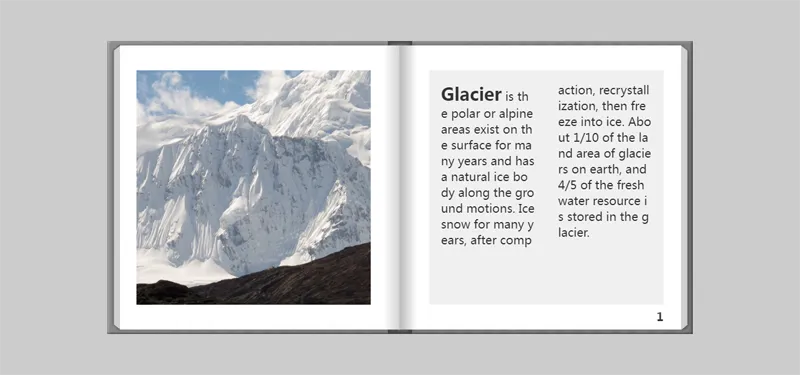






暂无评论内容